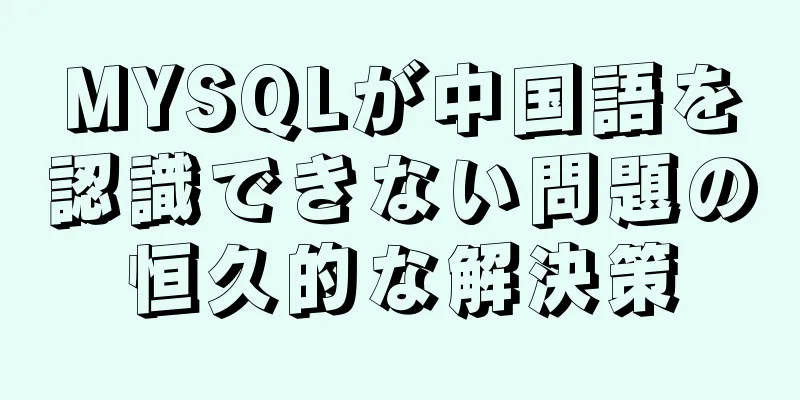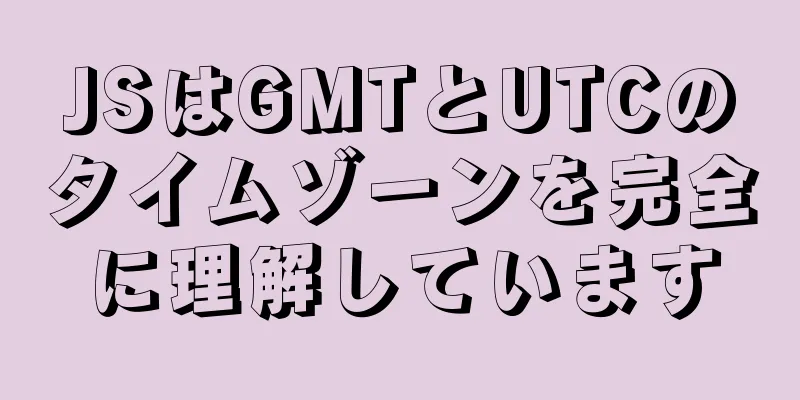MySQL 8.0.17 のインストールと使用方法のチュートリアル図

|
前面に書かれた 過去および現在のプロジェクトで最も一般的に使用されているリレーショナル データベースは、SqlServer または Oracle です。その後、データベースとしてMySQLを使用した開発が必要なプロジェクトを引き受けました。だから、使い方を学ばなければなりません。しかし、それを学習し、実際の開発に適用する過程では、まだ多くの問題に遭遇します。以下は、MySQL のインストール中に発生した問題とその概要です。次回同様の問題が再発しないようにするためです。 MySQLのインストール 1. システム環境はWin10 Home Editionです 2. MySQL 公式サイトから Windows 版の MySQL インストール パッケージをダウンロードします。 アドレスはMySQL公式サイトです
「ダウンロード」をクリックすると、次のインターフェイスがポップアップ表示されます。「いいえ、ダウンロードを開始します」をクリックします。
3. ダウンロード後、インストールするディレクトリに zip パッケージを解凍します。私のパスは次のとおりです。
コンピュータにはディスクが 1 つしかないため、C ドライブにのみ配置できます。 4. 環境変数を設定する 「コンピューター」-「プロパティ」-「システムの詳細設定」-「環境変数」に移動し、MySQL が解凍されているパスを追加します。
5. MySQL設定ファイルを構成する 解凍したフォルダ C:\mysql-8.0.17-winx64\mysql-8.0.17-winx64 を開き、my.ini という設定ファイルを作成し、my.ini を編集して次の基本情報を設定します。 [mysql] デフォルトの文字セット=utf8 [mysqld] ポート = 3306 ベースディレクトリ=C:\mysql-8.0.17-winx64\mysql-8.0.17-winx64 データディレクトリ=C:\mysql-8.0.17-winx64\mysql-8.0.17-winx64\data 文字セットサーバー=utf8 デフォルトのストレージエンジン=INNODB
6. 次に、MySQLデータベースを起動します まず、管理者として cmd コマンドライン ツールを開きます。  次に、ディレクトリを変更します。 コマンドラインは次のとおりです。 cd C:\mysql-8.0.17-winx64\mysql-8.0.17-winx64\bin  次にMySQLをインストールします。コマンドは以下のとおりです。  次に、初期化コマンドを入力します。 mysqld --initialize-insecure --user=mysql  その後、データディレクトリはC:\mysql-8.0.17-winx64\mysql-8.0.17-winx64ディレクトリに生成されます。
最後に、次のコマンドを入力して開始します。  これは接続が成功したことを証明します。 パスワードをリセット 1. MySQLにログインする 操作コマンドを入力します: 以前にパスワードが設定されていないため、パスワードは空のままです。Enter キーを押します。
2. ユーザーパスワードを照会する ユーザーパスワードを照会するコマンド: mysql> mysql.user からホスト、ユーザー、認証文字列を選択します。 ホスト: ユーザーがログインできる IP アドレス。 user: 現在のデータベースのユーザー名。 authentication_string: ユーザーのパスワード; パスワードがない場合、ルート行は空になります。  3. ルートパスワードを設定する 注意: パスワード フィールドと password() 関数は、MySQL 5.7.9 以降では非推奨です。 次のような方法でパスワードを設定しないでください。 mysql を使用します。 ユーザーを更新します。authentication_string="newpassword" を設定します。ただし、user="root" です。 これにより、ユーザー テーブルの root ユーザーの authentication_string フィールドの下に newpassword 値が設定されます。 ルート パスワードを変更する正しい手順は次のとおりです。 ステップ 1. 現在のルート ユーザーの authentication_string フィールドにコンテンツがある場合は、まずそれを空に設定します。コンテンツがない場合は、ステップ 2 に進みます。 mysql を使用します。 ユーザーを更新し、authentication_string='' を設定します。user='root' です。 ステップ 2. ALTER を使用して root ユーザーのパスワードを変更します。 mysql を使用します。 ALTER ユーザー 'root'@'localhost' が '新しいパスワード' によって識別されます。 権限のフラッシュ;
ここまでで、作成したローカル MySQL が作成されました。 ! ! グラフィカルインターフェースソフトウェアNavicat for SQLを使用する 1. ファイルを解凍し、キーをコピーします 2. フォルダ内のnavicat.exeを開く 3. ユーザー名は任意で、キーを入力してデータベースに接続します 4. パスワードを入力します(以前にMySQLのパスワードをリセットしたことがある場合は、ここで新しいパスワードを入力してください)。接続名をお好みの名前に変更します。 問題: 図に示すように、ここで接続が失敗します。
理由の分析: このエラーの原因は、mysql8 より前のバージョンの暗号化ルールが mysql_native_password であるのに対し、mysql8 以降の暗号化ルールが caching_sha2_password であるためです。 解決: 1. 管理者権限で cmd を開き、mysql -u root -p と入力してパスワードを入力し、mysql データベースに入ります。 2. 暗号化ルールとパスワードを変更して更新します。 ALTER ユーザー 'root'@'localhost' を '新しいパスワード' によって mysql_native_password で識別します。 FLUSH PRIVILEGES; #データの更新
接続に成功しました! ! ! この時点で、必要なソフトウェアのインストールと環境設定はすべて完了しており、MySQLの世界を楽しく探索できます~~ 要約する 上記は、編集者が紹介したMySQL 8.0.17のインストールと使用方法のチュートリアルです。皆様のお役に立てれば幸いです。ご質問がございましたら、メッセージを残していただければ、編集者がすぐに返信いたします。また、123WORDPRESS.COM ウェブサイトをサポートしてくださっている皆様にも感謝申し上げます。 以下もご興味があるかもしれません:
|
<<: React における useEffect と useLayoutEffect の違い
>>: JavaScriptページングコンポーネントの使い方の詳細な説明
推薦する
テーブルレイアウトの長所と短所、そして推奨されない理由
テーブルの欠点1. テーブルは他の HTML タグよりも多くのバイトを占有します。 (ダウンロード時...
HTMLページの文字セットを指定する2つの方法
1. HTMLページの文字セットを指定する2つの方法方法1: <メタ文字セット="u...
MySQLのよくある間違い
NULL 値によると、MySQL の NULL 値は単にデータがないことを意味します。NULL 値は...
Nginx 仮想ホスト (IP ベース) を構成する 3 つの方法の詳細な説明
Nginx は、IP ベースの仮想ホスト構成、ポート ベースの仮想ホスト構成、ドメイン名ベースの仮想...
Linux でファイル権限を変更する chmod コマンドの詳細な分析
Linux chmodコマンドを使用して、ターゲット ファイルにアクセス、読み取り、書き込み、または...
CSS3は小さな矢印のさまざまなグラフィック効果を実現します
CSS を使ってさまざまなグラフィックを実現できるのは素晴らしいことです。画像を切り取る必要はなく、...
個人ブログシステムを構築するためのDockerの超シンプルな実装
Dockerをインストールするyumパッケージを最新バージョンに更新します: sudo yum up...
Docker を使用して MySQL 5.7 および 8.0 マスター スレーブ クラスターをデプロイする方法
> MySQL 5.7 クラスタ マスターとスレーブをデプロイする (テストのみ)イメージバー...
Vueカスタム命令とその使用方法の詳細な説明
目次1. 指令とは何ですか? Vue でよく使われる組み込みの v ディレクティブv-if と v-...
Vue のレスポンシブ原則と双方向データの詳細な分析
応答性を実現するための object.defineProperty の理解observe/watch...
Win10にnginxをインストールして設定するプロセス
1. はじめにNginx は、無料のオープンソースの高性能 HTTP サーバーおよびリバース プロキ...
Zabbixを使用してOracleテーブルスペースの操作プロセスを監視する
0. 概要Zabbix は非常に強力なオープンソースの監視ツールです。以下では、Zabbix がテー...
Nodejs での WeChat アプレット メッセージ プッシュの実装
サブスクリプションメッセージテンプレートを選択または作成するWeChat アプレットにログインし、「...
MySQL 自動インクリメント ID のオーバーサイズ問題のトラブルシューティングと解決策
導入Xiao A がコードを書いていたところ、DBA Xiao B が突然、「急いでユーザー固有情報...
MySQL での limit の使用方法は何ですか (推奨)
SELECT * FROM テーブル名制限m,n; SELECT * FROM テーブル LIMI...